投影仪声音停顿的原因及解决方法(探究投影仪声音停顿的原因和如何解决这一问题)
17
2025-04-03
投影仪在日常使用过程中,声音是一个不可忽视的功能。无论是看电影、演示还是进行游戏,声音的质量直接关系到用户体验。但在某些特殊场景下,我们可能需要关闭投影仪的声音,以避免扰民或者配合特定的使用需求。本文将详细介绍几种关闭投影仪声音的方法,助你轻松实现静音操作。
绝大多数投影仪都会配备一个遥控器,通过遥控器关闭声音是最简单直接的方法。请按照以下步骤操作:
1.确定静音按键:找到遥控器上的“静音”或“Mute”按键。通常这个按键带有静音的图示,是一个喇叭加上斜线的标志。
2.执行静音操作:在需要静音的情况下,按下遥控器的静音键。通常,投影仪会立即关闭声音,而屏幕会显示静音图标,告诉你当前处于静音状态。
3.取消静音:如果需要恢复声音,再次按下静音键即可。屏幕上的静音图标会消失,声音恢复正常。
确保在使用投影仪时有良好的信号连接,并且投影仪处于启用状态,这样遥控器的指令才能正确传达。

除了使用遥控器,你还可以通过投影仪的菜单系统来关闭声音:
1.进入设置菜单:打开投影仪的电源,并确保投影仪已经正确连接到信号源。
2.找到音频设置:使用遥控器上的方向键浏览菜单,找到“设置”或“Menu”菜单项,进入后寻找“音频设置”或“Sound”选项。
3.修改声音设置:在音频设置中,通常会有一个“静音”或“Mute”开关。将此开关打开,即可关闭投影仪的声音。
4.保存设置:确认你的选择后,通常需要按一下确认键(如遥控器上的“Enter”或“OK”键)来保存设置。
通过菜单设置关闭声音是一个不依赖遥控器的方法,适合遥控器不在手边或电池耗尽的情况。
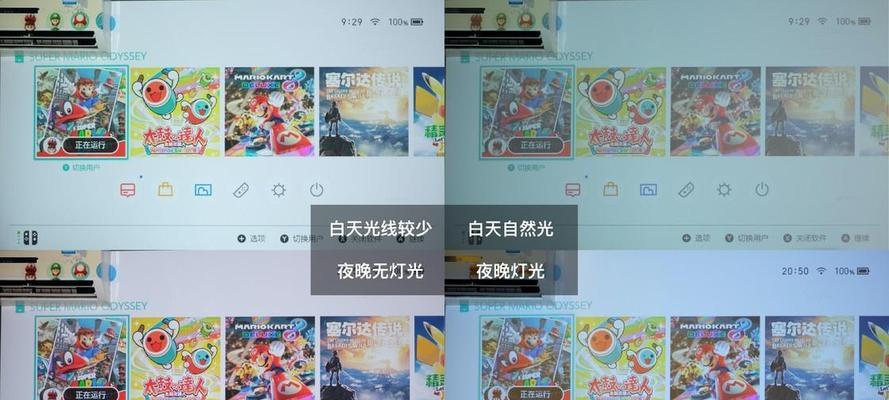
部分高端投影仪设备可能会有一个物理的静音按钮:
1.找到物理静音按钮:投影仪通常都会有一个标有静音符号的小按钮,在投影仪的前部或侧部。
2.按下按钮:找到后,直接按下这个按钮即可实现快速静音。
3.再次按下恢复声音:如果需要恢复声音,再次按下同一个按钮即可。
物理静音按钮为用户提供了在遥控器失效时也能进行静音操作的可能。

当你将投影仪通过电脑信号连接使用时,可以通过操作系统的音频设置关闭声音:
1.打开电脑声音设置:在电脑端找到声音设置。在Windows系统中,通常在任务栏右下角的音量图标上右击;在macOS系统中,则在屏幕右上角菜单栏中找到声音图标。
2.找到音频输出设备:在声音设置中,确保当前音频输出设备已经设置为“投影仪”。
3.关闭音频输出:在音频输出设备下,选择关闭设备输出选项,就可以实现关闭投影仪的声音。
4.恢复输出:当你需要再次使用声音时,再次选择投影仪作为音频输出设备,声音即可恢复正常。
通过电脑控制声音是一个较为复杂的操作,适合对电脑操作较为熟悉的用户。
关闭投影仪声音的方法多种多样,掌握了这些方法,你就可以根据不同的环境与需求来灵活控制声音输出。无论是通过遥控器、菜单设置、物理按钮还是软件控制,每种方法都有它的便利之处。希望上述介绍可以帮助你更有效地使用投影仪,享受无干扰的投影体验。
版权声明:本文内容由互联网用户自发贡献,该文观点仅代表作者本人。本站仅提供信息存储空间服务,不拥有所有权,不承担相关法律责任。如发现本站有涉嫌抄袭侵权/违法违规的内容, 请发送邮件至 3561739510@qq.com 举报,一经查实,本站将立刻删除。